-
怎么找不到共享电脑,小编告诉你局域网中共享电脑找不到怎么办
- 2018-03-16 13:54:56 来源:windows10系统之家 作者:爱win10
有时候想要找局域网共享电脑中的共享文件时,经常会碰到局域网中的某些电脑网络列表中不显示或者找不到共享电脑,如果在共享过程中会碰到一些问题导致共享失败,那么该怎么办呢?下面,小编就来跟大家讲解解决局域网中共享电脑找不到的方法了。
有用户反馈设置没问题,就是找不到局域网中的其他电脑。用的是路由器,但上网没问题,就是看不到局域网中的其他电脑,他们也看不我的电脑,这是什么情况,怎么回事?又该怎么去解决?下面,小编就来跟大家介绍处理局域网中共享电脑找不到的方法。
局域网中共享电脑找不到怎么办
右键点击电脑桌面最右下角的网络连接图标。
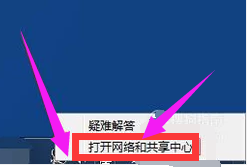
局域网系统软件图解1
点击左上角‘更改高级共享设置’。进入到共享设置页面。
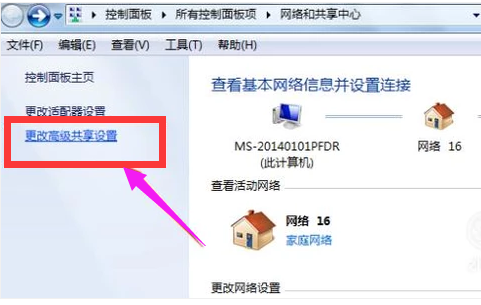
共享电脑系统软件图解2
有很多人往往没有开启网络发现而搜不到共享电脑。鼠标点击启用网络发现。
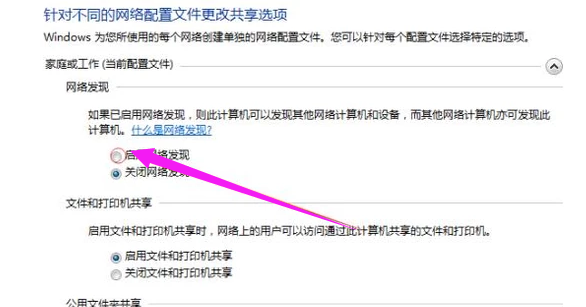
电脑系统软件图解3
把右侧进度条用鼠标拉到最下面,有一个管理家庭组连接。在允许前面鼠标点击选择。
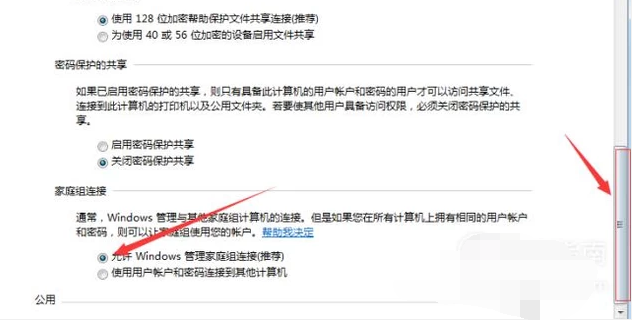
电脑系统软件图解4
之后点击下方的保存修改,保存下来刚才的设置。

电脑系统软件图解5
保存好之后就可以在我的计算机,网络里看到共享电脑了。
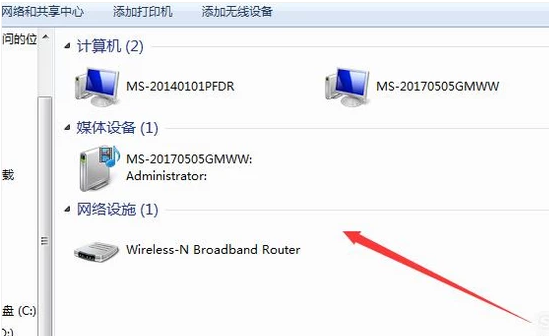
局域网系统软件图解6
以上就是局域网中共享电脑找不到的处理方案。
猜您喜欢
- 光盘重装win7系统方法2017-04-08
- 解决win7系统“Microsoft word已停止..2014-10-23
- 笔记本键盘错乱,小编告诉你笔记本键盘..2018-01-05
- qq语音没声音,小编告诉你QQ语音麦没声..2018-07-30
- 电脑截图快捷键,小编告诉你电脑win7怎..2018-02-11
- 16gu盘做u盘启动制作教程2016-12-09
相关推荐
- Windows 7中如何删除老设备驱动.. 2014-10-21
- Win8.1系统怎么关闭休眠设置图文教程.. 2015-05-25
- 小编告诉你电脑开机长鸣怎么办.. 2018-09-26
- 萝卜家园系统重装最简单好用的方法.. 2017-05-10
- 小编告诉你qsv文件怎么打开?.. 2018-10-22
- Win7系统光盘映像刻录机如何使用方法.. 2015-05-22





 系统之家一键重装
系统之家一键重装
 小白重装win10
小白重装win10
 深度技术 ghost win10 64位精简专业版 v2023.05
深度技术 ghost win10 64位精简专业版 v2023.05 新萝卜家园Win7系统下载32位纯净版1708
新萝卜家园Win7系统下载32位纯净版1708 小白系统ghost win7系统下载32位纯净版1804
小白系统ghost win7系统下载32位纯净版1804 Total Recorder V8.4.4990 汉化破解版(强大的录音软件)
Total Recorder V8.4.4990 汉化破解版(强大的录音软件) 雨林木风Ghost Win7 SP1 x64旗舰版系统下载 v1906
雨林木风Ghost Win7 SP1 x64旗舰版系统下载 v1906 深度技术_Ghost_Win7 32位7月自动激活2014旗舰装机版
深度技术_Ghost_Win7 32位7月自动激活2014旗舰装机版 系统之家ghos
系统之家ghos 雨林木风_Gho
雨林木风_Gho 电脑公司 Gho
电脑公司 Gho 系统之家Win7
系统之家Win7 深度技术win1
深度技术win1 盆友H5游戏浏
盆友H5游戏浏 电脑分辨率设
电脑分辨率设 Registry Pur
Registry Pur 蓝梦YY批量自
蓝梦YY批量自 粤公网安备 44130202001061号
粤公网安备 44130202001061号